『まりふ談話室』に画像を載せる方法
いきさつは こちら をご覧ください。
§アップロードする画像の準備
ここでは、既に作ってあるものとします。作るにあたっては次を考慮してください。
- 幅を 600ピクセル以下 にリサイズしておく。
- 一般的には450ピクセル以下です。「まりふ談話室」は「サイドバー」が無い分、広くとれますので600ピクセル以下とします。
- 大きい画像のままアップロードすると、「はてな」のコンピュータが縮小処理(リサイズ)します。すると、この間「はてな」につながり難くなります。
「自分一人ぐらいたいしたことない」のは事実です。
チョッと データ は古いですが、「はてな」の会員数は26万人、一日以内に1度以上更新したはてなダイアリーの数は19,550人という実績があります。起きている時間を20時間とすると、実に1分間に16人の人が使っていることになります。
画像の縮小処理に一人3秒掛かったとすると、16人で48秒です。48秒もパソコンがウンともスンとも言わなかったら、誰もが「重たいッ!」と感じるでしょう。
- JTrimで名前を付けて保存する時の「ファイルの種類」
§画像を「自分のフォトライフ」にアップロードする
たたき台として載せました。載せないと改善代がないからです。
この方法がベストとは言えません。自分でやってみて良いと思った方法を提案してください。
なお、手順が理解出来るまでは、他の起動ソフトは全て終了させてから行ってください。メモリー不足に陥る可能性があります。(経験済み)
- 「まりふ談話室」に接続する。
- ヘッダーの[Fotolife]をクリックする。
- 最上部の「ようこそ******さん」(****** は自分のはてなID.)の ****** をクリックする。
- [アップロード]をクリックする。(2箇所あるが、どちらもでもよい)
- 「画像・動画をアップロード」の画面は2種類ある。

上図をクリックした時の画面になる時は、
[アップロードがうまくいかない場合はこちら]をクリックする。- 1段目の[参照...]をクリックする。
- 【ファイルの選択】ダイアログボックスから、アップロードする画像を選択し[開く]。
- タイトル の入力 ‥‥ 任意。
- アップロードした画像のファイル名は数字(年月日時分秒)の羅列となり、元ファイルとの関連がつかなくなる。そこで、タイトルで見分けようとするもの。
- 2枚の画像をアップロードする時は2段目の[参照...]をクリックし、上の手順を行う。3〜5枚目も同様。
- 画像サイズ
- アップロードする画像がここの値より大きい場合、大きくしないとこのサイズに縮小されてしまう。
- 横幅が大きい画像をアップロードすると、ブログの幅が広がることがある。印刷すると、横が切れたり、全体が縮小されることがある。
- [アップロード]をクリックする。
- 画面が変わったら、最上部の[Myフォト]をクリックします。
 ヒント
ヒント
- 一度に複数枚の画像をアップロードすると失敗することがある。
これは体験済み。失敗した方が面倒なので、現在は一枚ずつアップロードしている。 - 「上書きアップロード」は出来ない。(たぶん)
画像を修正したい時は、削除してからアップロードをやり直す。当然、アドレス(ファイル名)が変わるので、記事の修正も必要になる。
§記事中に画像を表示させるには
ブログ(Webページ全てに共通)に貼り付けられるのは文字のみで、画像を貼り付けることは出来ません。画像を表示するには、画像が置いてあるインターネット上のアドレス(はてなフォトライフのアドレス+ファイル名)を入力することで画像を表示します。
なお、手順が理解出来るまでは、他の起動ソフトは全て終了させてから行ってください。
- 「まりふ談話室」に接続する。
- ヘッダーの[Fotolife]をクリックする。
- IE7の方は、[Ctrl]+[Shift]+クリックがお勧め。
- 最上部の「ようこそ******さん」(****** は自分のはてなID.)の ****** をクリックする。
- アップロードした画像が表示されますので、今回使う画像を探しておく。
- 「まりふ談話室」を前に出し、(アクティブウィンドウにする)
- 記事(ブログ)を入力する。
- 写真を表示する位置にカーソルを移す。
- 空の行が望ましい。写真は「フォントサイズがブチ大きい一文字」に相当するので、カーソルの右の文字は次の行に追いやられる。
- 「fotolife」を前に出し、
- 挿入する画像をクリックします。
- はてな記法のアドレスをクリックし、クリップボードにコピーします。
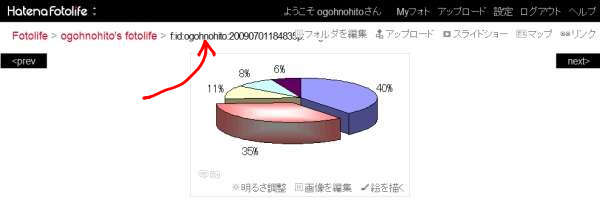
- “f:id:******:20090708‥‥”の文字列をクリックすると、全体が選択される。
- 「まりふ談話室」を前に出し、貼り付ける。
- 記事を完成させ、
- [この記事をダイアリーに公開する]。